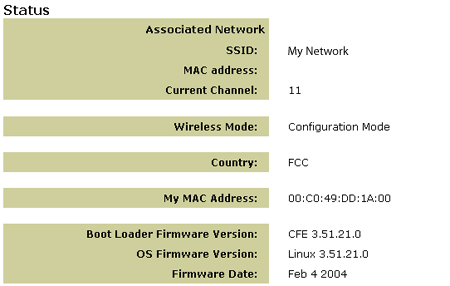Sommaire :
Accès à l'interface utilisateur Web et à Site Survey (Représentation du site) >
Qu'est-ce que le réseau sans fil ?
Configuration de l'interface utilisateur Web et de la sécurité
Guide de l'adaptateur de jeu et pont Ethernet 802.11g Wireless Gaming Adapter and Ethernet Bridge
Rétablir les paramètres par défaut
Vous pouvez utiliser le bouton Reset pour rétablir les réglages d'usine par défaut de votre 5430. Pour cela, enfoncez le bouton Reset pendant plus de cinq secondes à l'aide d'une épingle ou d'un trombone.
Remarque : pour redémarrer le 5430, il vous suffit de débrancher l'adaptateur secteur AC de la prise 12VDC.
Utilisation du bouton Reset pour activer le mode Configuration
Pour accéder aux pages de l'interface utilisateur Web du 5430, vous devez obtenir une adresse IP. Le 5430 fournira une adresse IP à votre ordinateur si vous enfoncez brièvement (moins de deux secondes) le bouton Reset à l'aide d'une épingle ou d'un trombone. Cela permet au 5430 de devenir un serveur DHCP capable de fournir l'adresse IP 192.168.1.202 au périphérique qui en fait la demande. L'adresse IP par défaut du 5430 est 192.168.1.201.
Accès aux pages de l'interface utilisateur Web du 5430
Vous devrez accéder à ces pages pour différentes raisons. Les plus courantes sont le passage du mode Client au mode Ad hoc, l'activation de la sécurité et l'utilisation de la fonction Site Survey (Représentation du site). Le 5430 est initialement configuré en mode Client. Le mode Client convertit les données sans fil en données Ethernet qui sont transmises à la connexion Ethernet (NIC) de votre ordinateur. Pour accéder à l'interface utilisateur Web, la méthode la plus simple est de faire passer le 5430 en mode Configuration. Dans ce mode, le 5430 fournira une adresse IP à votre ordinateur.
Pour activer le mode Configuration, procédez de la façon suivante :
- Branchez l'antenne à l'arrière du 5430.
- Branchez l'adaptateur secteur AC dans la prise 12VDC à l'arrière du 5430.
- A l'aide d'une épingle ou d'un trombone, appuyez brièvement (de 1 à 2 secondes) sur le bouton de réinitialisation (Reset) qui se trouve à l'arrière du 5430.
- Connectez l'une des extrémités du câble Ethernet inclus dans le port situé à l'arrière du 5430. Branchez l'autre extrémité au port Ethernet de votre ordinateur. Ouvrez un navigateur Internet et saisissez l'adresse http://192.168.1.201
Remarque : si votre recherche du périphérique prend fin en raison du dépassement du délai d'expiration alloué, ou si la boîte de dialogue vous permettant de saisir votre nom d'utilisateur et votre mot de passe ne s'affiche pas, vous devrez peut-être actualiser les paramètres IP de votre ordinateur. Pour que votre système d'exploitation actualise les paramètres IP de votre ordinateur, suivez la procédure indiquée ci-après. Lorsque vous avez terminé, accédez au 5430 à l'aide de votre navigateur. - Saisissez votre nom d'utilisateur et votre mot de passe. Le nom d'utilisateur par défaut est admin. Le mot de passe par défaut est admin. Appuyez sur la touche Entrée de votre clavier.
- L'interface utilisateur Web s'affiche. Sélectionnez Client Mode ou Ad Hoc Mode puis cliquez sur Next (Suivant). Saisissez le SSID de votre réseau sans fil dans le champ correspondant, puis sélectionnez le cryptage des données (Data Encryption), l'authentification (Authentication) et la clé de réseau (Network Key), le cas échéant. Cliquez sur Save (Sauvegarder). Un message vous indiquant que votre 5430 est configuré s'affiche. Cliquez sur Continue (Continuer).
- Une fois que vous avez configuré votre 5430, retirez le câble Ethernet de votre ordinateur et connectez-le au port Ethernet de votre console de jeu ou de votre périphérique Ethernet.
Utilisateurs de Windows 95, 98 ou Me :
Cliquez sur Démarrer, puis sur Exécuter. Tapez winipcfg, puis cliquez sur OK. Assurez-vous que les informations suivantes sont correctes : adresse IP (valeur par défaut 192.168.1.202), masque de sous-réseau (valeur par défaut 255.255.255.0) et passerelle par défaut (valeur par défaut 192.168.1.201). Si elles ne le sont pas, cliquez sur Tout libérer puis sur Tout renouveler. Ouvrez un navigateur Internet et saisissez l'adresse http://192.168.1.201
Utilisateurs de Windows NT, 2000 ou XP :
Cliquez sur Démarrer, puis sur Exécuter. Tapez cmd, puis cliquez sur OK. A l'invite DOS, tapez ipconfig /all. Assurez-vous que les informations suivantes sont correctes : adresse IP (valeur par défaut 192.168.1.202), masque de sous-réseau (valeur par défaut 255.255.255.0) et passerelle par défaut (valeur par défaut 192.168.1.201). Si elles ne le sont pas, tapez ipconfig /release et appuyez sur la touche Entrée. Ensuite, tapez ipconfig /renew et appuyez sur la touche Entrée. Ouvrez un navigateur Internet et saisissez l'adresse http://192.168.1.201
Utilisation de la fonction Site Survey (Représentation du site)
Cette fonction est un outil puissant qui vous permet de vous assurer que votre 5430 est associé à votre réseau sans fil. Site Survey permet de rechercher tous les points d'accès et les routeurs sans fil à la portée du 5430 et d'afficher leur SSID (nom de réseau). Si vous n'êtes pas associé à votre réseau sans fil, ou si vous n'êtes associé à aucun réseau sans fil, vous devez utiliser la fonction Site Survey en priorité. Pour cela, procédez de la façon suivante :
- Accédez à l'interface utilisateur Web. Il est important que vous vérifiiez le statut de votre 5430 avant d'utiliser la fonction Site Survey. Sélectionnez l'onglet Status (Statut) comme indiqué ci-dessous :
- Sélectionnez l'onglet Tools (Outils). Cliquez sur Site Survey. Une nouvelle fenêtre affiche le SSID (nom de réseau) de chacun des routeurs sans fil et points d'accès à la portée du 5430. Sélectionnez le SSID de votre réseau sans fil et cliquez sur Select (Sélectionner).
- Attendez environ 15 secondes pendant le redémarrage de votre équipement, puis cliquez sur Continue (Continuer). La page Status (Statut) s'affiche. Votre 5430 devrait maintenant être associé à votre réseau sans fil. Si ce n'est pas le cas, reportez-vous à la section Dépannage du présent guide d'utilisation.